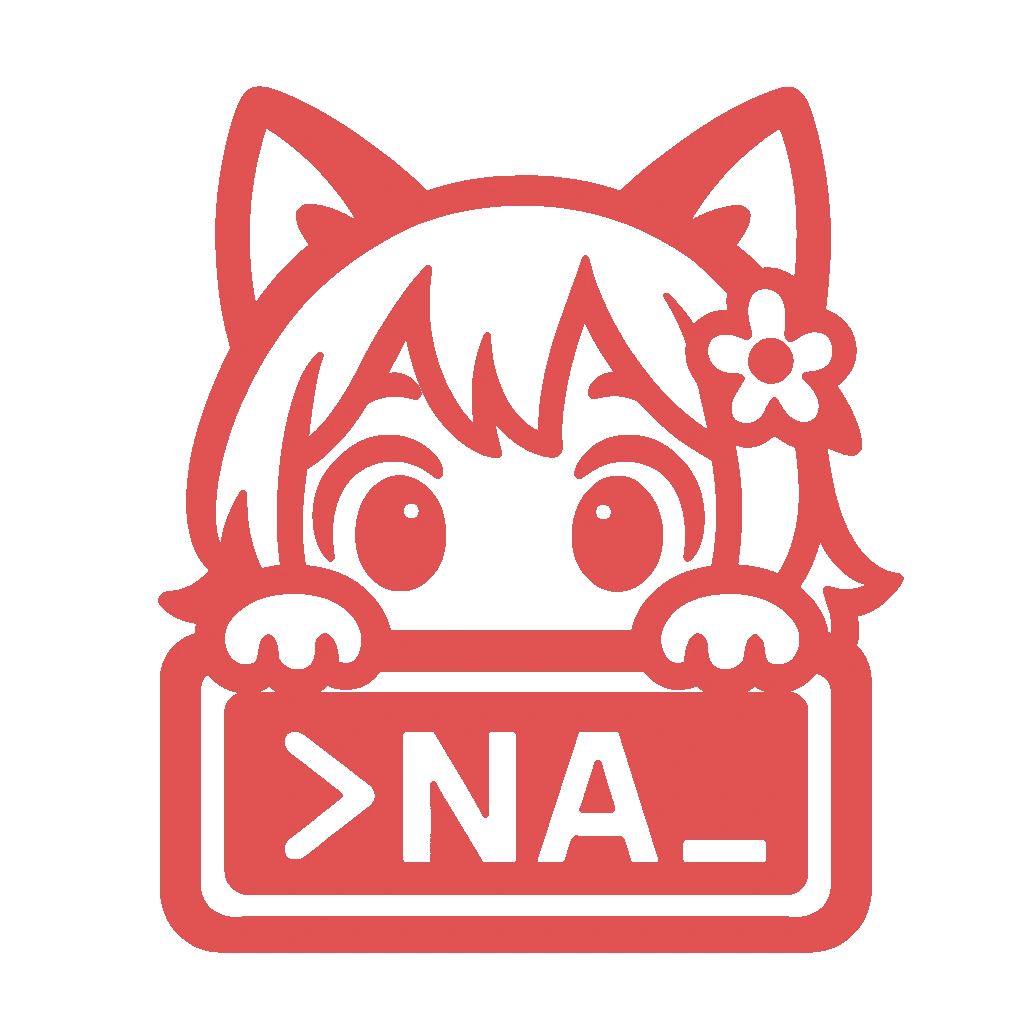Windows for Hyper-V 部署教程
本文档将指导您在 Windows 系统上部署 Nekro Agent。
给初次使用 Hyper-V 快速创建者的提示
- 快速创建 Ubuntu 22.04 时,不要勾选“自动登录”,选择“密码登录”,否则未知原因无法启用增强会话。
- 快速创建的是 Azure Linux 内核,不支持 Hyper-V 内存回收,设定最大多少内存就全部占满。如需内存回收,切换成 Generic 内核。
- Hyper-V 扩展分配的空间记得使用磁盘管理工具启用。
- 擅自更新前多创建检查点。
🌈 环境准备
由于 Nekro Agent 基于 Docker 运行,我们需要先在 Windows 上安装 Hyper-V。
安装 Hyper-V
启用 Hyper-V 在 Windows 上创建虚拟机。 可以通过多种方式启用 Hyper-V,包括使用 Windows 控制面板、PowerShell 或使用部署映像服务和管理工具(DISM)。 本文逐步讲解每个选项。
备注
Hyper-V 作为可选功能内置于 Windows 中,无需下载 Hyper-V。
检查 Windows 系统要求
Windows 10(专业版或企业版),或 Windows 11(专业版或企业版) 具有二级地址转换的 64 位处理器(SLAT)。 CPU 支持 VM 监视器模式扩展(Intel CPU 上的 VT-c)。 最小内存为 4 GB。
备注
无法在 Windows 10 家庭版或 Windows 11 家庭版上使用正常方法安装 Hyper-V 角色,请使用安装脚本注意:脚本需使用管理员权限运行。
有关详细信息和故障排除,请参阅 Windows Hyper-V 系统要求。
使用 PowerShell 启用 Hyper-V
在 Windows 桌面上,选择“开始”按钮并键入名称 Windows PowerShell 的任何部分。
右键单击 Windows PowerShell,然后选择“ 以管理员身份运行”。
警告
必须以管理员身份运行 PowerShell,否则命令将失败。
1.运行下面的命令:
Enable-WindowsOptionalFeature -Online -FeatureName Microsoft-Hyper-V -All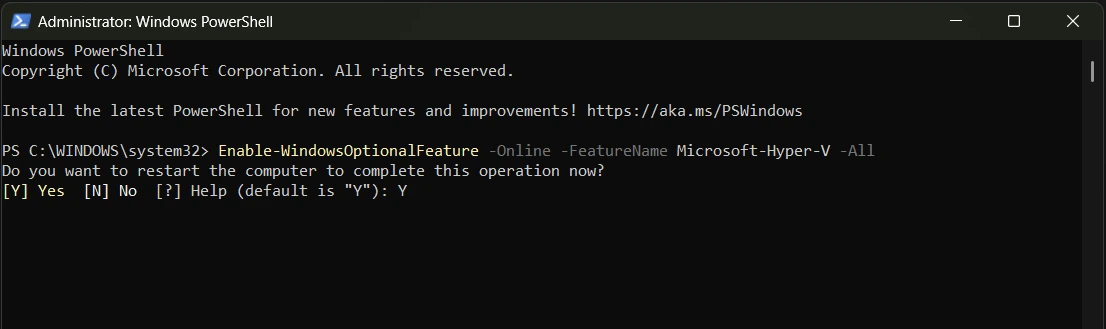
2.输入 Y ,让计算机重启以完成安装。
使用 CMD 和 DISM 启用 Hyper-V
部署映像服务和管理工具(DISM)可帮助配置 Windows 和 Windows 映像。 在其许多应用程序中,DISM 可以在作系统运行时启用 Windows 功能。
要使用 DISM 启动 Hyper-V 角色,请执行以下步骤:
1.在 Windows 桌面上,选择“开始”按钮并键入名称 Windows PowerShell 的任何部分。
2.右键单击 Windows PowerShell,然后选择“ 以管理员身份运行”。
3.键入以下命令:
DISM /Online /Enable-Feature /All /FeatureName:Microsoft-Hyper-V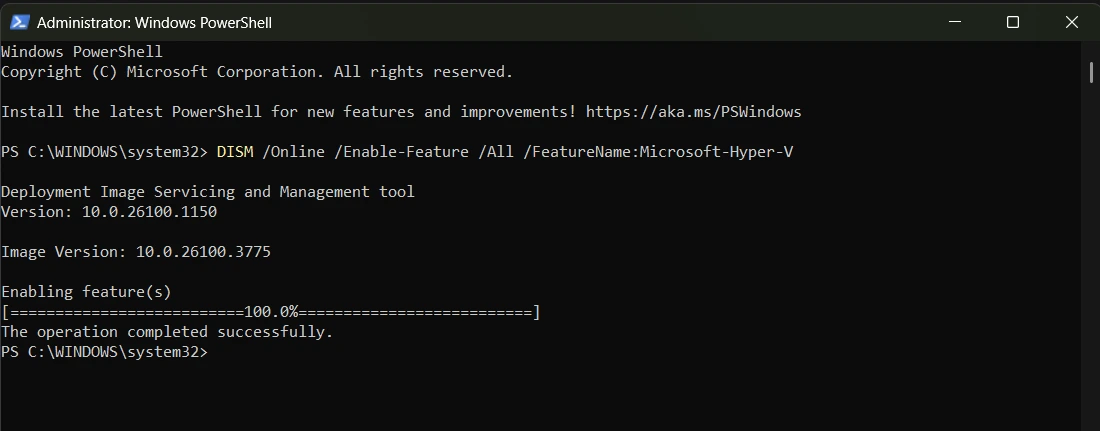
4.可以看到该功能已启用,并且“操作已成功完成”。
通过“设置”启用 Hyper-V 角色
1.选择 “开始”,然后搜索并选择 “设置”
2.选择 “应用”和“功能”。 然后选择 “程序和功能”
3.选择 打开或关闭的 Windows 功能。
4.选择 Hyper-V ,然后选择“ 确定”。
5.重新启动计算机以完成安装。
在 Windows 10 上启用 Hyper-V
在 Windows 11 上启用 Hyper-V 导航到控制面板。 选择 “开始”,然后搜索 控制面板 以打开该应用程序。
1.选择 “程序”,然后选择 “程序和功能”。
2.选择 “打开或关闭 Windows 功能”。
3.选择 Hyper-V ,然后选择“ 确定”。 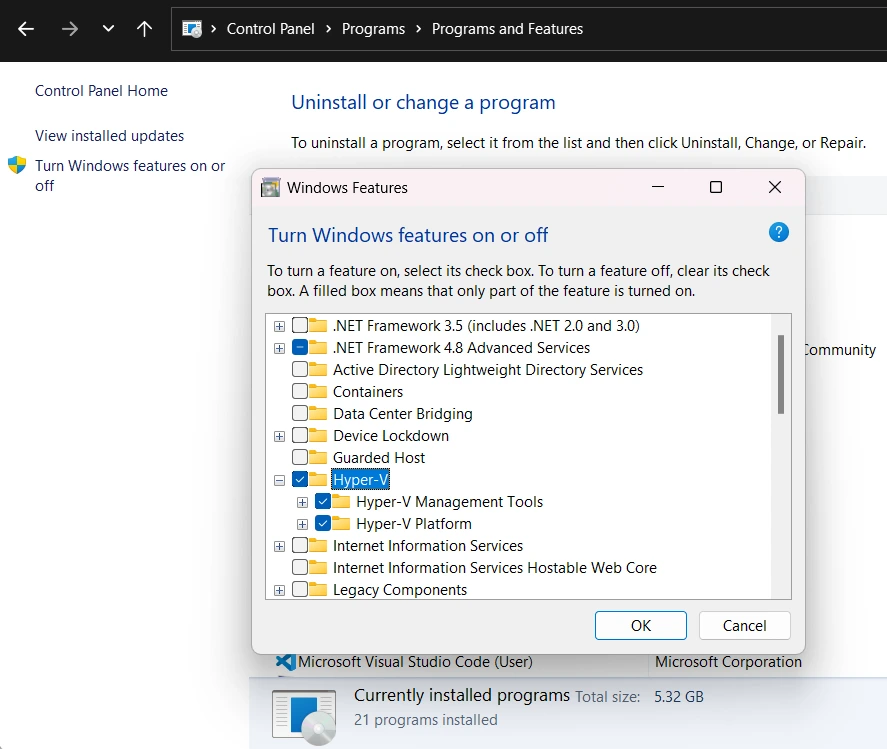
安装完成后,系统会提示重启计算机。
使用 Hyper-V 安装 Linux 虚拟机
安装 Linux 虚拟机
1.打开 Hyper-V 管理器。 选择 “快速创建”,然后选择 Ubuntu 22.04 LTS
2.选择 “创建虚拟机”。
3.等待创建完成后启动并设置系统
安装 Nekro Agent
安装 Nekro Agent 的步骤与 Linux 部署 一致,请查看Linux部署文档,根据文档说明完成部署。
部署后配置
前往协议端配置文档,根据文档说明完成配置。